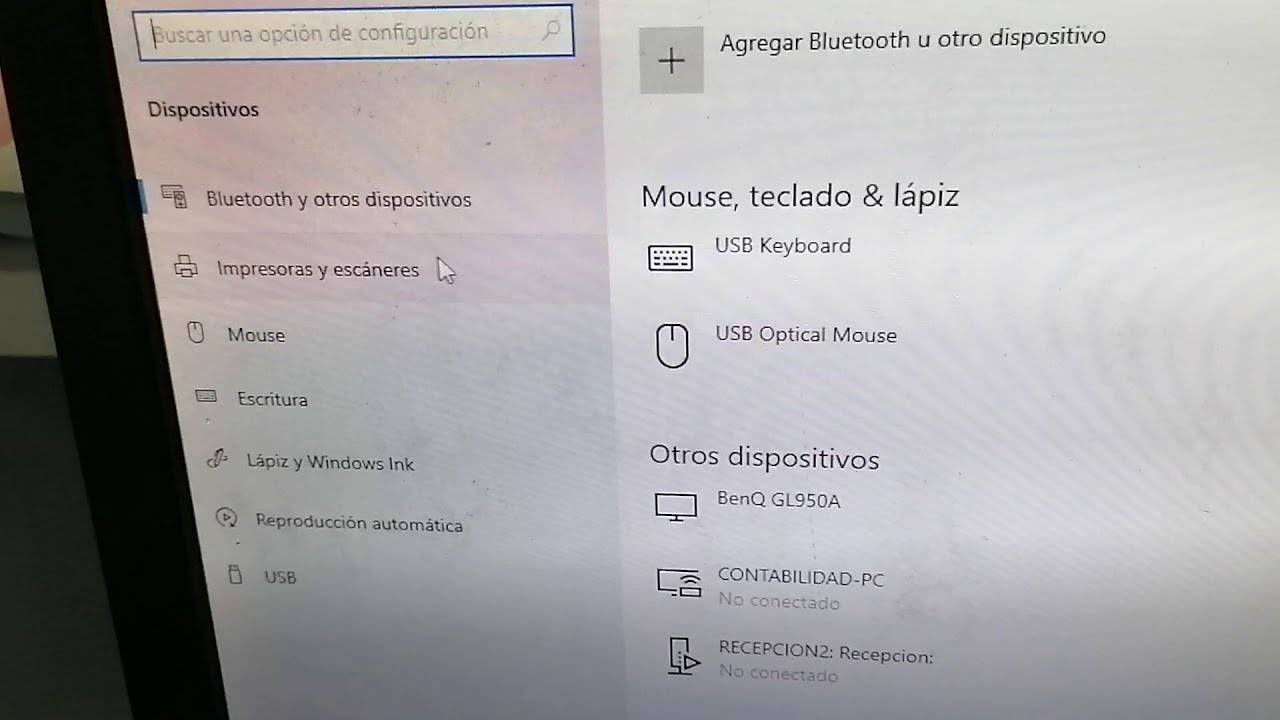
En este tutorial, aprenderás cómo configurar tu impresora Zebra GK420t para utilizarla en una red. La configuración de una impresora en red te permite imprimir desde múltiples dispositivos sin tener que conectar la impresora directamente a cada uno de ellos. Sigue los pasos que te presentaremos a continuación para configurar tu impresora Zebra GK420t en la red y comenzar a imprimir de manera eficiente y conveniente.
Optimizando la conectividad de tu impresora: Guía para configurar la red de forma efectiva
Configurar una impresora en la red puede ser una tarea complicada si no se cuenta con el conocimiento adecuado. Sin embargo, optimizar la conectividad de tu impresora es fundamental para garantizar su funcionamiento adecuado y para poder imprimir los documentos de manera eficiente. En este artículo te mostraremos cómo configurar la impresora zebra gk420t en red de forma efectiva.
Paso 1: Lo primero que debes hacer es conectar la impresora a la red mediante un cable Ethernet. Asegúrate de que la impresora esté encendida y que el cable esté conectado correctamente. Si no dispones de un cable Ethernet, puedes adquirir uno en cualquier tienda de electrónica.
Paso 2: Una vez que la impresora esté conectada a la red, es momento de configurarla. Para hacerlo, abre un navegador web en tu ordenador y escribe la dirección IP de la impresora en la barra de direcciones. Si no sabes cuál es la dirección IP de tu impresora, puedes imprimir una página de configuración que te mostrará esta información.
Paso 3: Una vez que hayas ingresado la dirección IP de la impresora en el navegador, se abrirá la página de configuración de la impresora. En esta página podrás encontrar todas las opciones y configuraciones necesarias para optimizar la conectividad de tu impresora en la red.
Paso 4: En la página de configuración, busca la opción «Configuración de red» y haz clic en ella. Aquí podrás configurar la dirección IP de la impresora, la máscara de subred y la puerta de enlace predeterminada. Asegúrate de configurar esta información correctamente para que la impresora pueda comunicarse con los demás dispositivos de la red.
Paso 5: Una vez que hayas configurado la dirección IP de la impresora, es momento de configurarla en tu ordenador. Para hacerlo, ve al Panel de control de tu sistema operativo y busca la opción «Dispositivos e impresoras». Haz clic en «Agregar una impresora» y sigue las instrucciones para agregar la impresora en la red. Asegúrate de que el controlador de la impresora esté instalado correctamente para que puedas imprimir sin problemas.
Conclusión: Configurar una impresora en red puede ser complicado, pero siguiendo estos pasos podrás optimizar la conectividad de tu impresora zebra gk420t de forma efectiva. Recuerda que una buena configuración de la red es fundamental para garantizar el correcto funcionamiento de la impresora y para poder imprimir los documentos de manera eficiente.
Descubre cómo encontrar la dirección IP de tu impresora Zebra en simples pasos
Si tienes una impresora Zebra y deseas configurarla en red, es importante conocer su dirección IP. Esto te permitirá establecer una conexión con la impresora y configurarla correctamente. A continuación, te explicamos cómo encontrar la dirección IP de tu impresora Zebra en simples pasos.
Paso 1: Enciende la impresora Zebra y espera a que se inicie correctamente.
Paso 2: Presiona el botón de pausa y espera a que la impresora emita una serie de etiquetas.
Paso 3: Busca una etiqueta que contenga información de red. Esta etiqueta puede tener el nombre «Net info», «Network», «Configuración de red» o similar. Si no encuentras una etiqueta de este tipo, busca una etiqueta que tenga la dirección MAC de la impresora.
Paso 4: Anota la dirección IP de la impresora. Esta dirección puede estar en formato numérico (por ejemplo, 192.168.1.100) o en formato alfanumérico (por ejemplo, zebraprinter.local).
Paso 5: Si no encuentras la dirección IP en ninguna etiqueta, puedes intentar obtenerla a través de tu router. Para ello, necesitas conocer la dirección IP del router y acceder a su panel de control. Busca la sección de dispositivos conectados a la red y busca la impresora Zebra en la lista. La dirección IP de la impresora debería estar junto a su nombre o dirección MAC.
Con esta información, podrás configurar tu impresora en red y empezar a imprimir tus etiquetas sin problemas.
Optimizando la conectividad de tu impresora Zebra: Cómo actualizar y configurar tu dirección IP
Si estás buscando configurar tu impresora Zebra GK420t en red, es importante que optimices la conectividad de tu dispositivo. Una de las formas más efectivas de hacerlo es actualizando y configurando tu dirección IP.
Lo primero que debes hacer es asegurarte de que tu impresora esté conectada a la misma red que tu computadora. Una vez que lo hayas hecho, sigue estos pasos para actualizar y configurar tu dirección IP:
Paso 1: Enciende tu impresora Zebra y asegúrate de que esté conectada a la red.
Paso 2: Accede a la interfaz web de tu impresora. Para hacerlo, ingresa la dirección IP actual de tu impresora en tu navegador web. Si no sabes cuál es la dirección IP actual de tu impresora, puedes imprimirla desde el menú de configuración de la impresora.
Paso 3: Una vez que estés en la interfaz web de tu impresora, dirígete a la sección de configuración de red. Allí encontrarás la opción para actualizar tu dirección IP.
Paso 4: Introduce la nueva dirección IP que deseas asignar a tu impresora y guarda los cambios.
Paso 5: Reinicia tu impresora para que los cambios surtan efecto.
Una vez que hayas actualizado y configurado tu dirección IP, tu impresora Zebra GK420t estará lista para funcionar en red. Recuerda que este proceso puede variar dependiendo del modelo de tu impresora y de tu red, así que es importante que consultes el manual de usuario de tu dispositivo para obtener instrucciones específicas.
Guía completa para configurar y personalizar tus etiquetas Zebra
Si tienes una impresora Zebra GK420t y quieres configurarla en red, es importante que sepas cómo personalizar tus etiquetas para que tengan el aspecto que deseas. A continuación, te presentamos una guía completa para que puedas configurar y personalizar tus etiquetas Zebra de la manera más efectiva.
1. Instala el software necesario
Antes de empezar, asegúrate de que tienes el software necesario para poder personalizar tus etiquetas. Descarga e instala el software Zebra Designer, que te permitirá crear y editar etiquetas de manera sencilla. También necesitarás el driver de la impresora Zebra GK420t, que puedes descargar de la página web oficial de Zebra.
2. Conecta la impresora en red
Para poder utilizar la impresora en red, asegúrate de que está conectada a tu red local. Conecta la impresora a un router o switch utilizando un cable ethernet y asegúrate de que está encendida y lista para imprimir.
3. Configura la impresora en la red
Para configurar la impresora en la red, necesitarás acceder a la configuración de la impresora. Para ello, abre un navegador web y escribe la dirección IP de la impresora en la barra de direcciones. Se te pedirá un nombre de usuario y contraseña, que por defecto son «admin» y «1234», respectivamente. Una vez dentro de la configuración de la impresora, asegúrate de que la configuración de red está correctamente configurada y que la impresora está conectada a la red.
4. Crea tu etiqueta personalizada
Ahora que tienes el software necesario y la impresora está conectada en red, es hora de crear tu etiqueta personalizada. Abre el software Zebra Designer y selecciona la opción «New Label». Selecciona el modelo de tu impresora (GK420t) y ajusta el tamaño de la etiqueta a tus necesidades. A continuación, puedes añadir imágenes, texto, códigos de barras y cualquier otra información que desees incluir en tu etiqueta.
5. Imprime tu etiqueta
Una vez que hayas personalizado tu etiqueta, es hora de imprimir. Selecciona la opción «Print» en el software Zebra Designer y asegúrate de que la impresora está seleccionada en la lista de impresoras disponibles. A continuación, haz clic en «Print» y tu etiqueta se imprimirá de manera automática.
Con esta guía completa, podrás configurar y personalizar tus etiquetas Zebra de manera sencilla y efectiva. Sigue los pasos detallados y disfruta de tus etiquetas personalizadas en muy poco tiempo.
